今回はIllustratorのパスに沿って文字を入力する方法を紹介します。
パスに沿って文字を配置する
まずIllustratorのパスで曲線を描きます。ツールパレットのテキストツールから「パス上文字ツール」を選択します。このツールでパス上をクリックすると、パスに沿って文字が入力できるようになります。
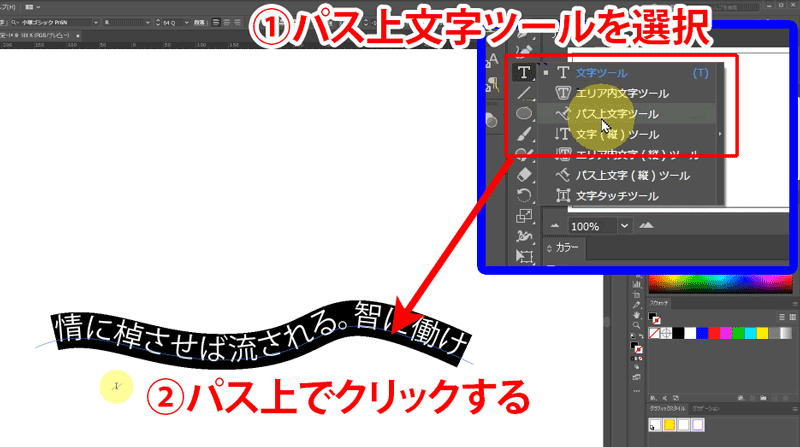
あとはフォントの種類や装飾をするだけです。
円周に沿って文字を配置する
次に円周に沿って文字を配置しましょう。やり方は同じで、円周のパス上でパス上文字ツールを使うだけです。
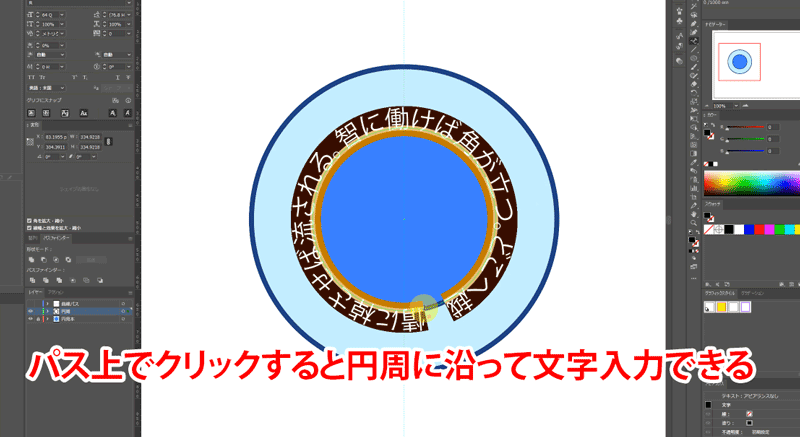
パス上文字ツールで、縁の下側をクリックして文字を入力します。次に選択ツールにして文字を選択。開始・終了ハンドルの位置をずらします。
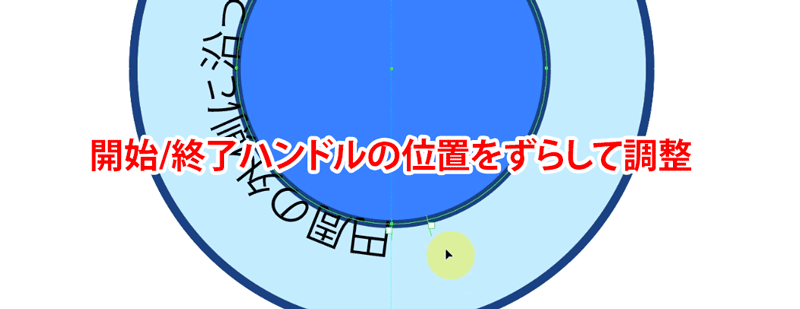
これで円の上に中央点が来るので、[CTRL]+[SHIFT]+[C]でセンターへ寄せれば、円周の外側上部に文字が配置されます。
円周の内側に文字を配置したいときは、パス上文字ツールで文字を入力したあと、中央ハンドルを内側にドラッグすると、図形の内側に沿うようなテキスト配置になります。
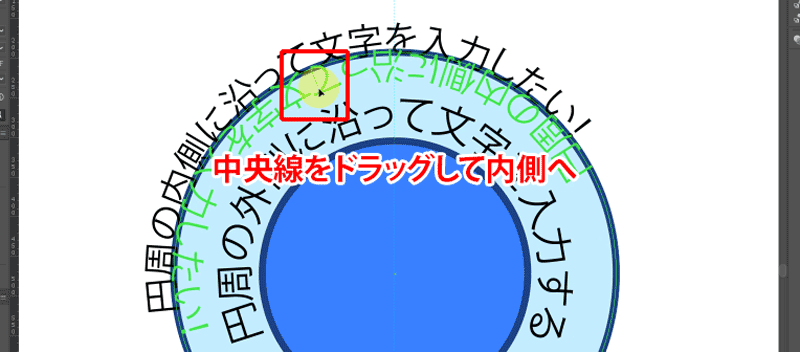
あとはフォントのサイズや種類、装飾などをすれば完成です。
【広告】Illustrator関連書籍はこちら
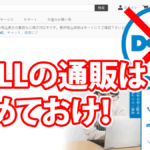

コメント